imap服务器怎么设置 以QQ邮箱为例设置imap服务器
Posted
tags:
篇首语:本文由小常识网(cha138.com)小编为大家整理,主要介绍了imap服务器怎么设置 以QQ邮箱为例设置imap服务器相关的知识,希望对你有一定的参考价值。
参考技术A 1、以QQ邮箱为例,设置如下:2、接收邮件服务器:imap.qq.com
3、发送邮件服务器:smtp.qq.com
4、账户名:您的QQ邮箱账户名(如果您是VIP邮箱,账户名需要填写完整的邮件地址)
5、密码:您的QQ邮箱密码
6、电子邮件地址:您的QQ邮箱的完整邮件地址
7、如果您的电子邮件客户端支持SSL,可以在设置中选择使用SSL。
8、使用SSL的通用配置如下:
9、接收邮件服务器:imap.qq.com,使用SSL,端口号993
10、发送邮件服务器:smtp.qq.com,使用SSL,端口号465或587
11、账户名:您的QQ邮箱账户名(如果您是VIP帐号或Foxmail帐号,账户名需要填写完整的邮件地址)
12、密码:您的QQ邮箱密码
13、电子邮件地址:您的QQ邮箱的完整邮件地址。
14、请先确定您的客户端支持IMAP协议,手机上网用户使用IMAP服务器需要CMNET网络。
怎么设置使用iPhone邮件应用发送/接收邮件-QQ邮箱
以qq邮件为例,怎么在iPhone设备上使用邮件发送以及接收邮件。
1、首先需要登录QQ邮箱,QQ邮箱登录地址:https://mail.qq.com/cgi-bin/loginpage

2、登录成功后点击名称下面的“设置“选项
3、在邮箱设置中点击”账户“
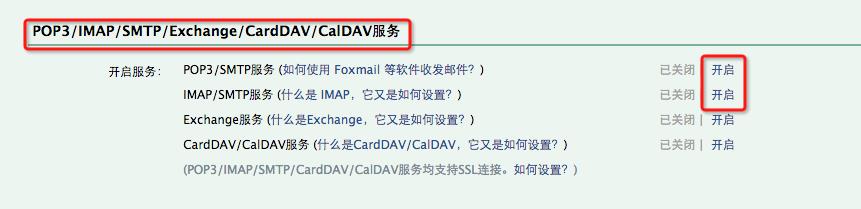
4、下拉到中间部分 有一栏 ”POP3/IMAP/SMTP/Exchange/CardDAV/CalDAV服务“,点击开启POP3/SMTP服务 和 IMAP/SMTP服务,有些qq可以使用安全扫一扫来开启,但有些qq只能使用手机发送短信方式开启,在开启POP3/SMTP服务的时候一定要注意记住第三方登录密码
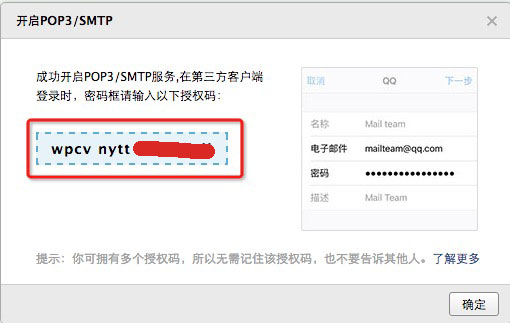
5、记住这个密码,到时候用于iPhone邮箱登录,中间的空格可以忽略,中间的空格只是为了增强阅读性,开启IMAP/SMTP服务的时候也有个密码,那个可记可不记,当两个服务都开启了之后就算设置好了权限问题了,接下来在iPhone邮件中添加qq邮箱。

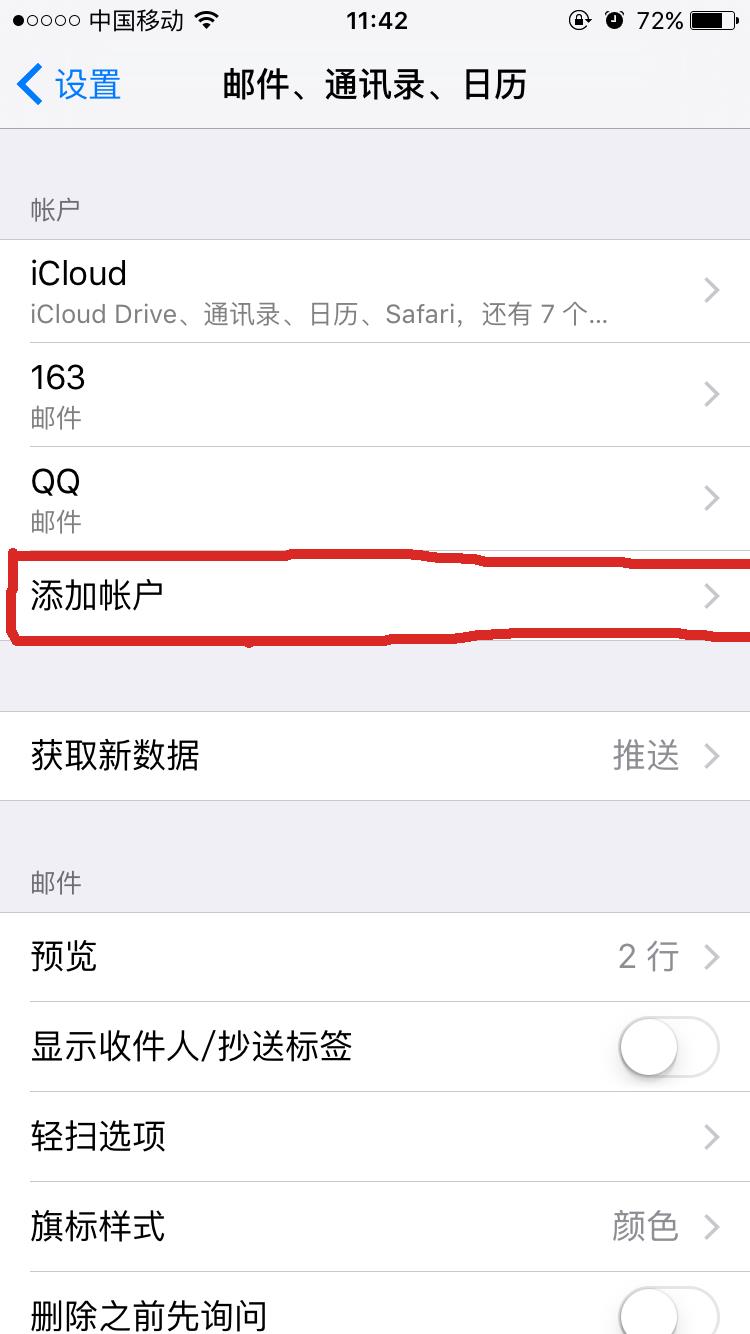
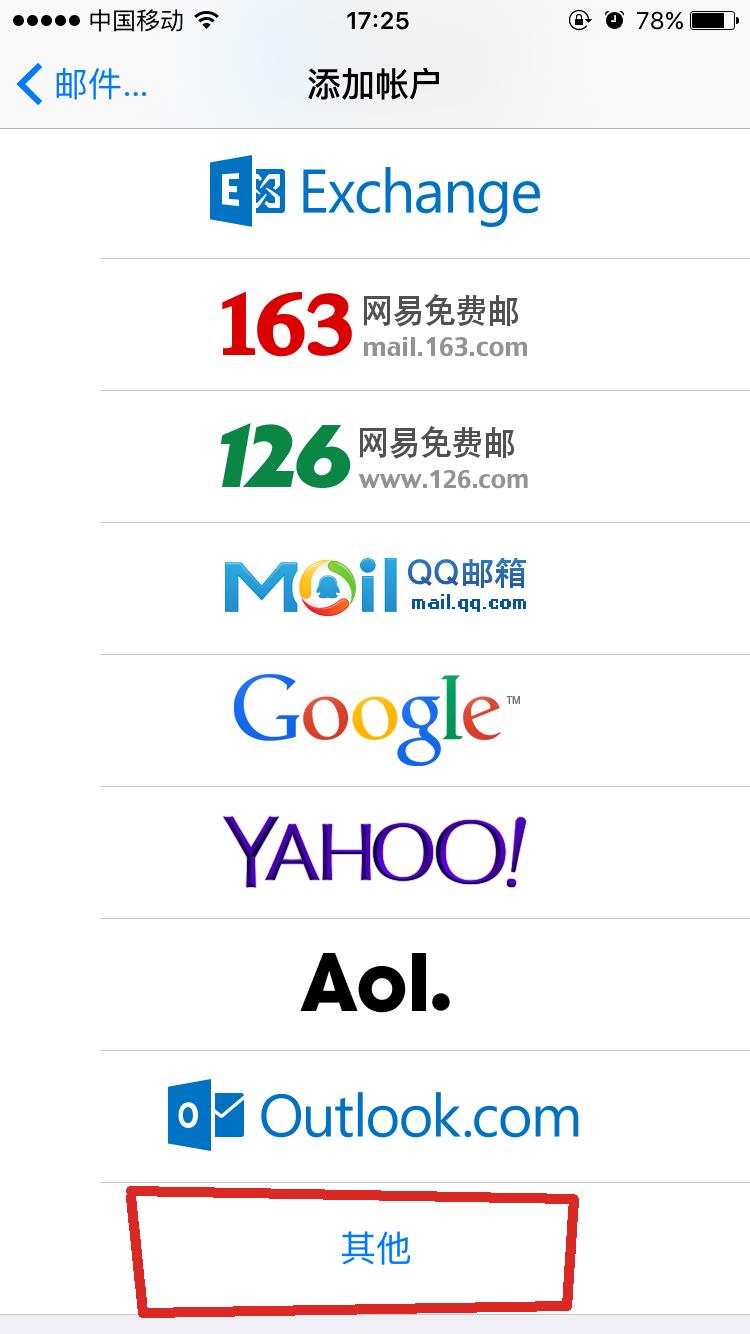
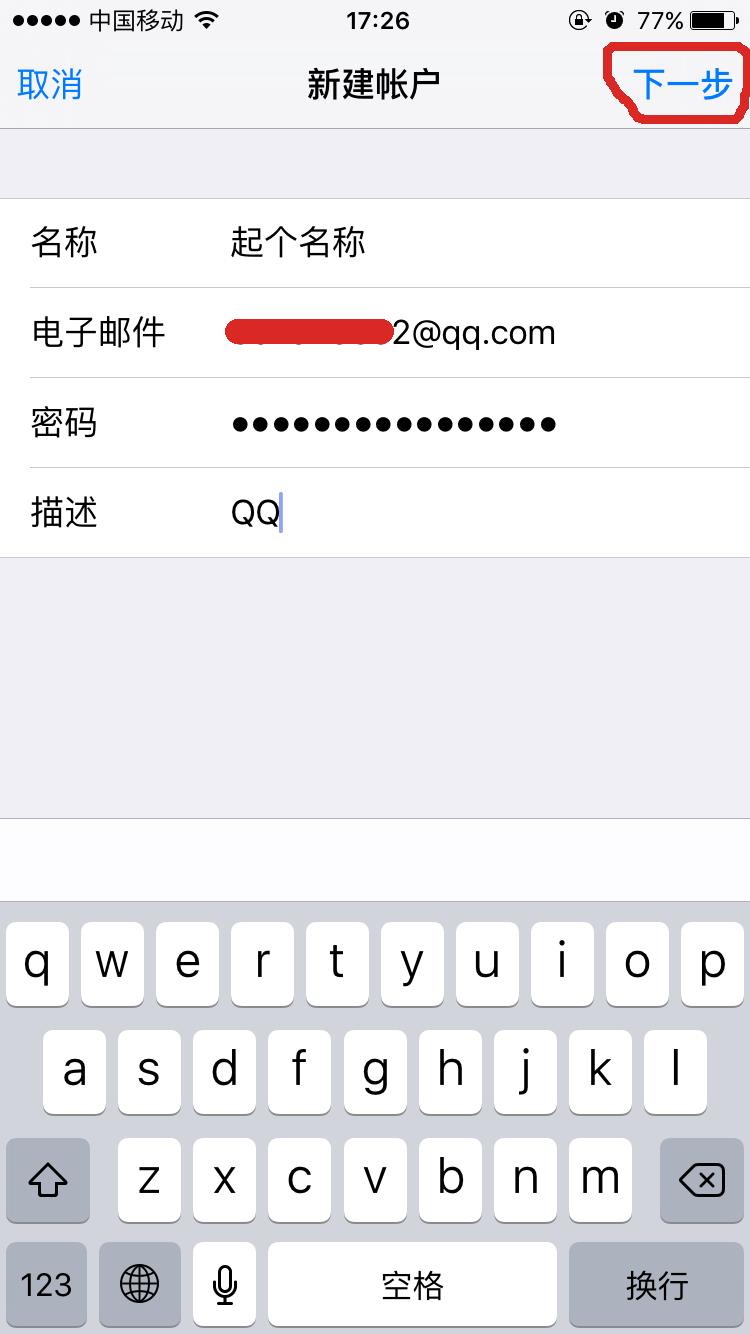
6、点击手机”设置“,->下拉到 ”邮件、通讯录、日历“选项 ->选择”添加账号“,在添加账户的时候根据自己的邮箱进行选择,我这里以QQ邮箱为例,所以选择”其他“,然后填写里面的信息,注意 电子邮箱就是你需要设置的qq邮箱,但是密码不是QQ邮箱的密码,而是在第 4 步 开启POP3/SMTP服务的时候那个第三方密码(不记得就倒回去看一下),点击”下一步“,登录成功,存储就ok了,然后账号信息中就会多一个QQ邮箱的选项栏。

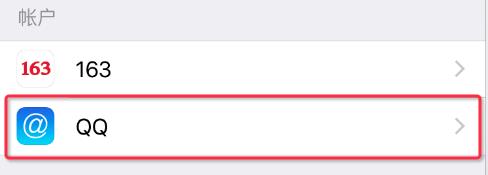
我这里是以QQ邮箱为教程,其他邮箱也差不多一样的做法,先去邮箱中开启” POP3/SMTP服务和 IMAP/SMTP服务“ 就可以了。
新手教程,写的不好不要喷,有什么错误的地方,谢谢留言。
以上是关于imap服务器怎么设置 以QQ邮箱为例设置imap服务器的主要内容,如果未能解决你的问题,请参考以下文章
263企业邮箱 如何在Outlook邮件客户端中设置IMAP收发邮件